文章目录
- 一,概述
- 二,操作步骤
-
- 1. 服务器端生成密钥
- 2. 在服务器上安装公钥
- 3.下载私钥到本地(重要,否则后面无法登录)
- 4. 修改配置文件,禁用密码并打开密钥登录
- 5. 重启sshd服务
- 6. 配置xshell使用密钥登录
一,概述
正常情况下,我们使用密码ssh登录云主机一般会出现如下提示:

这说明一个事实:系统正在遭受暴力破解
如何加固你的服务器呢,当然是启用密钥登录
二,操作步骤
下面的步骤列举的是用户已经使用root用户、密码登录的情况下
1. 服务器端生成密钥
#进入工作目录
cd ~
#服务器端生成密钥(一直默认回车就好)
ssh-keygen -t rsa
2. 在服务器上安装公钥
#进入目录
cd ~/.ssh
cat id_rsa.pub >> authorized_keys
3.下载私钥到本地(重要,否则后面无法登录)
可使用xftp工具进入/root/.ssh目录下载私钥文件 id_rsa

4. 修改配置文件,禁用密码并打开密钥登录
#删除配置项
sed -i '/PasswordAuthentication.*/d' /etc/ssh/sshd_config
sed -i '/PubkeyAuthentication.*/d' /etc/ssh/sshd_config
sed -i '/RSAAuthentication.*/d' /etc/ssh/sshd_config
sed -i '/AuthorizedKeysFile.*/d' /etc/ssh/sshd_config
#追加配置项
cat >>/etc/ssh/sshd_config<<EOF
PasswordAuthentication no
PubkeyAuthentication yes
RSAAuthentication yes
AuthorizedKeysFile .ssh/authorized_keys
EOF
5. 重启sshd服务
#重启sshd服务
systemctl restart sshd
6. 配置xshell使用密钥登录
可以看到系统已经禁止密码登录,强制用户选择密钥登录

选择浏览-》导入-》选择前面下载的私钥


选中私钥后,点击确定,登录成功

有任何问题和建议,都可以向我提问讨论,大家一起进步,谢谢!
学习计划安排
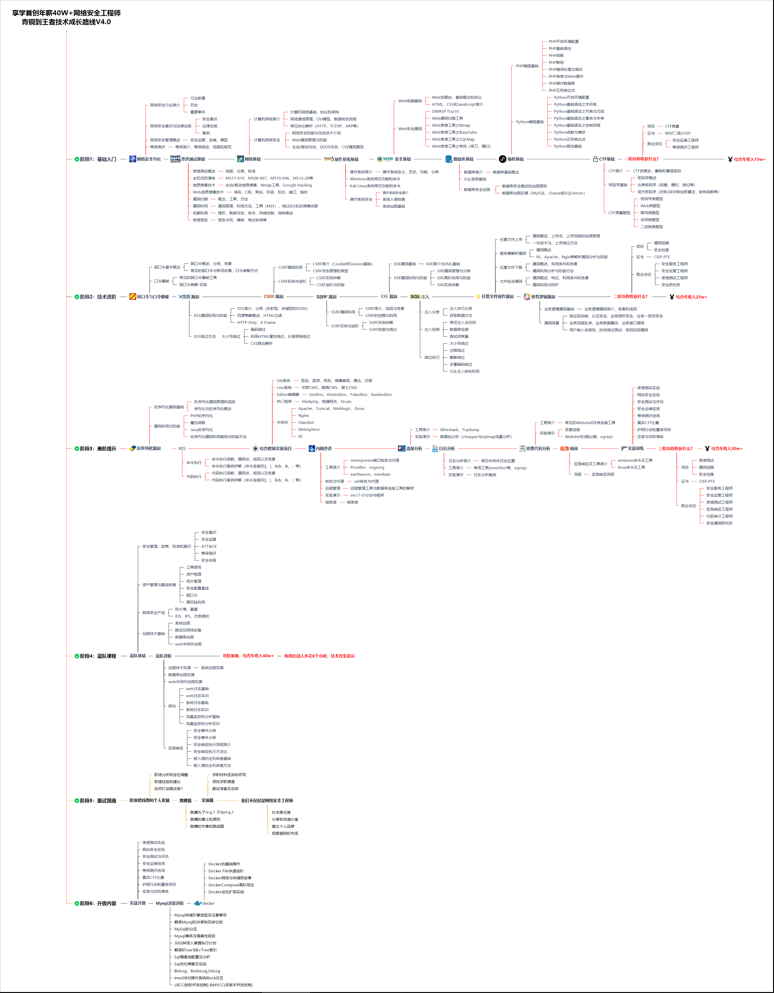
我一共划分了六个阶段,但并不是说你得学完全部才能上手工作,对于一些初级岗位,学到第三四个阶段就足矣~
这里我整合并且整理成了一份【282G】的网络安全从零基础入门到进阶资料包,需要的小伙伴可以扫描下方CSDN官方合作二维码免费领取哦,无偿分享!!!
如果你对网络安全入门感兴趣,那么你需要的话可以
点击这里👉【整整282G!】网络安全&黑客技术小白到大神全套资料,免费分享!
①网络安全学习路线
②上百份渗透测试电子书
③安全攻防357页笔记
④50份安全攻防面试指南
⑤安全红队渗透工具包
⑥HW护网行动经验总结
⑦100个漏洞实战案例
⑧安全大厂内部视频资源
⑨历年CTF夺旗赛题解析
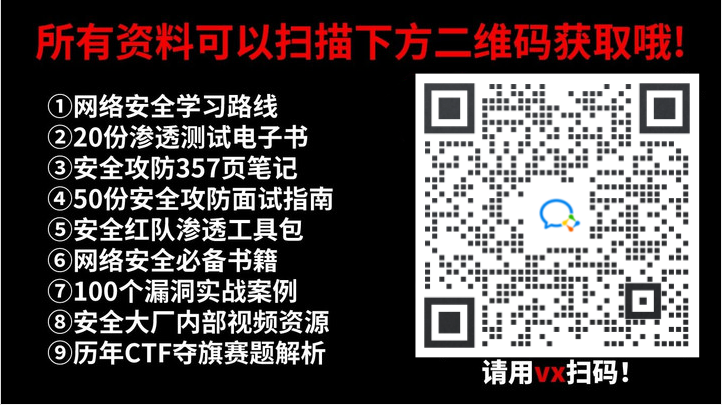






















 1193
1193











 被折叠的 条评论
为什么被折叠?
被折叠的 条评论
为什么被折叠?










